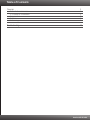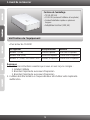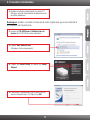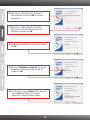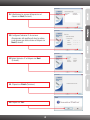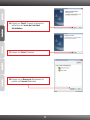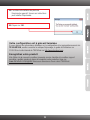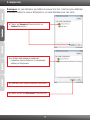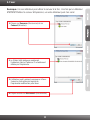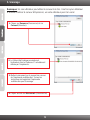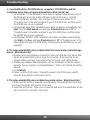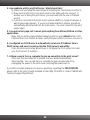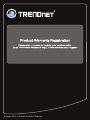Trendnet TE100-MP1UN Quick Installation Guide
- Catégorie
- Serveurs d'impression
- Taper
- Quick Installation Guide
La page est en cours de chargement...

Table of Contents
Version 05.15.2010
Français 1
Troubleshooting 10
1. Avant de commencer 1
2. Procéder à l'installation 2
3. 7
4. Faxer 8
5. Scannage
Impression
9

1
1. Avant de commencer
Contenu de l'emballage
?
?CD-ROM (contenant l’utilitaire et les pilotes)
?Guide d'installation rapide en plusieurs
langues
TE100-MP1UN
?Adaptateur secteur (12V,1A)
Vérification de l'équipement
?D'un lecteur de CD-ROM
SE supportés
Microprocesseur
Mémoire
Windows 7 (32-bit) 1GHz ou supérieur 1GB RAM ou supérieur
Windows Vista (32-bit)
800MHz ou supérieur 512MB RAM ou supérieur
300MHz ou supérieur
256MB RAM ou supérieur
Windows XP (32-bit) / 2003 Server / 2000
Remarque:
1. Ne suivez les instructions suivantes que si vous en avez reçu la consigne :
1. Installez l’utilitaire
2. Branchez l’imprimante au serveur d’impression
3. Branchez l’imprimante au serveur d’impression
2. L’utilitaire doit être installé sur chaque ordinateur afin d’utiliser votre imprimante
multifonction.

1. Intallez les pilotes d'imprimante sur votre PC.
Eteignez ensuite l'imprimante et débranchez-la
de votre ordinateur.
Remarque: Veuillez consulter le manuel de votre imprimante pour les instructions
d'installation de l'imprimante.
2. Insérez le CD-ROM avec l'utilitaire dans le
lecteur de CD-ROM de votre ordinateur.
5. Connectez l'imprimante USB au port USB du
serveur d'impression. Et Cliquez sur OK.
2
2. Procéder à l'installation
3. Cliquez Run Autorun.exe
(Windows Vista uniquement).
4. Cliquez sur Install Utility. Et cliquez sur Setup
Wizard.

2
7. Branchez un câble réseau RJ-45 entre le
switch/routeur et le port Ethernet de votre
ordinateur et cliquez sur OK.
6. Branchez un câble réseau RJ-45 entre le
Switch/Routeur et le port LAN du serveur
d'impression.
8. Mettez votre imprimante sous tension et cliquez
sur OK.
9. Branchez l'adaptateur secteur AC au serveur
d'impression et à une prise de courant. Et
Cliquez sur OK.
10. Vérifiez que le voyant Status allumé et que le
voyant Error est éteint sur le serveur
'impression. Cliquez ensuite sur Yes.
3

11. Sélectionnez le serveur d’impression et
cliquez sur Next (Suivant).
12. Configurez l'adresse IP du serveur
d'impression afin qu'elle soit dans le même
sous-réseau que votre réseau et cliquez sur
Next (Suivant).
13. Notez l'adresse IP et cliquez sur Next
(Suivant).
14. Cliquez sur Finish (Terminer).
15. Cliquez sur Yes.
4

16. Cliquez sur “Next” (Suivant) et suivez les
instructions de l'écran de l'assistant
d'installation.
17. Cliquez sur Finish (Terminer).
18. Cliquez sur on Resource (Ressources) et
ensuite sur Connect (Brancher).
5

19. L’assistant d’installation du pilote de
l’imprimante apparaît. Suivez ses instructions
pour installer l’imprimante.
20. Cliquez sur OK.
6
Votre configuration est à présent terminée
Si vous désirez des informations détaillées sur la configuration et les paramètres avancés du
TE100-MP1UN, veuillez consulter la rubrique Dépannage, le guide de l'utilisateur sur
CD-ROM ou le site Internet de TRENDnet sur http://www.trendnet.com.
TREND
Enregistrez votre produit
Afin d’être sûr de recevoir le meilleur niveau de service clientèle et le meilleur support
possibles, veuillez prendre le temps d’enregistrer votre produit en ligne sur:
www.trendnet.com/register Nous vous remercions d’avoir choisi net.

7
3. Impression
Remarque: Un seul utilisateur peut utiliser le serveur à la fois. Une fois qu’un utilisateur
a terminer d'utiliser le serveur d'impression, un autre utilisateur peut s'en servir.
1. Cliquez sur Resource (Ressources) et sur
Connect (Brancher).
3. L'utilisateur peut à présent débuter l'impression.
4. Cliquez ensuite sur Disconnect. (Déconnecter)
2. Le Status (état) indiquera maintenant
l'ordinateur client et l'adresse IP actuellement
utilisée par l'imprimante.

4. Faxer
Remarque: Un seul utilisateur peut utiliser le serveur à la fois. Une fois qu’un utilisateur
a terminer d'utiliser le serveur d'impression, un autre utilisateur peut s'en servir.
1. Cliquez sur Resource (Ressources) et sur
Connect (Brancher).
3. L’utilisateur peut à présent commencer à faxer.
Suivez les instructions du logiciel de
l’imprimante multifonction pour faxer.
4. Cliquez ensuite sur Disconnect. (Déconnecter)
2. Le Status (état) indiquera maintenant
l'ordinateur client et l'adresse IP actuellement
utilisée par l'imprimante.
8

9
5. Scannage
Remarque: Un seul utilisateur peut utiliser le serveur à la fois. Une fois qu’un utilisateur
a terminer d'utiliser le serveur d'impression, un autre utilisateur peut s'en servir.
1. Cliquez sur Resource (Ressources) et sur
Connect (Brancher).
3. Mettez le document sur le support du scanner
de l’imprimante multifonction. Suivez les
instructions du logiciel de l’imprimante
multifonction pour Scannage.
4. Cliquez ensuite sur Disconnect. (Déconnecter)
2. Le Status (état) indiquera maintenant
l'ordinateur client et l'adresse IP actuellement
utilisée par l'imprimante.
La page est en cours de chargement...
La page est en cours de chargement...
La page est en cours de chargement...
La page est en cours de chargement...
-
 1
1
-
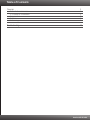 2
2
-
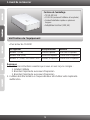 3
3
-
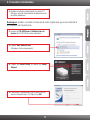 4
4
-
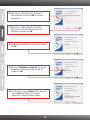 5
5
-
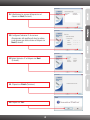 6
6
-
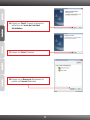 7
7
-
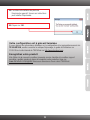 8
8
-
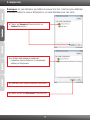 9
9
-
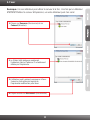 10
10
-
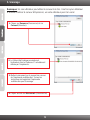 11
11
-
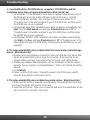 12
12
-
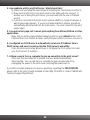 13
13
-
 14
14
-
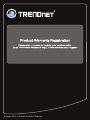 15
15
Trendnet TE100-MP1UN Quick Installation Guide
- Catégorie
- Serveurs d'impression
- Taper
- Quick Installation Guide
dans d''autres langues
- English: Trendnet TE100-MP1UN
Documents connexes
-
Trendnet RB-TU-S9 Le manuel du propriétaire
-
Trendnet RB-TE100-P21 Quick Installation Guide
-
Trendnet TE100-P1P Quick Installation Guide
-
Trendnet TE100-P1U Quick Installation Guide
-
Trendnet TE100-P1U Quick Installation Guide
-
Trendnet TEW-MP1U Manuel utilisateur
-
Trendnet TEW-P11G Le manuel du propriétaire
-
Trendnet TE100-P1U Quick Installation Guide
-
Trendnet TE100-P1P Quick Installation Guide
-
Trendnet TE100-P21 Quick Installation Guide